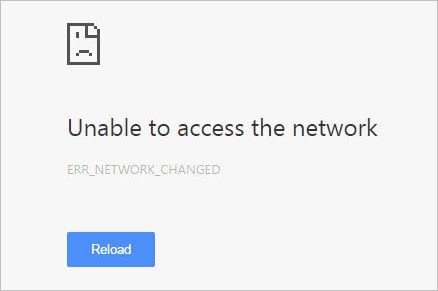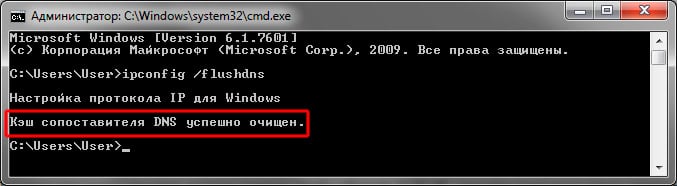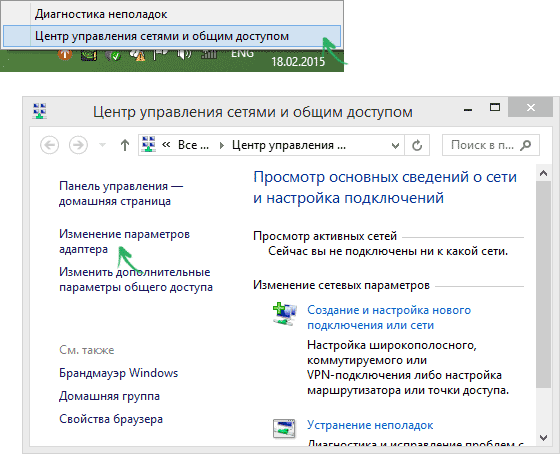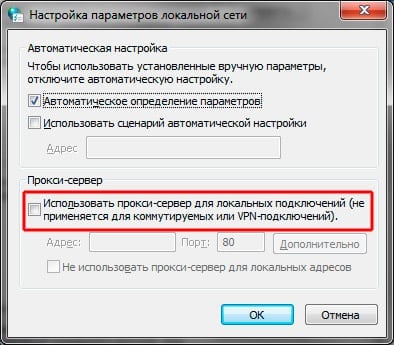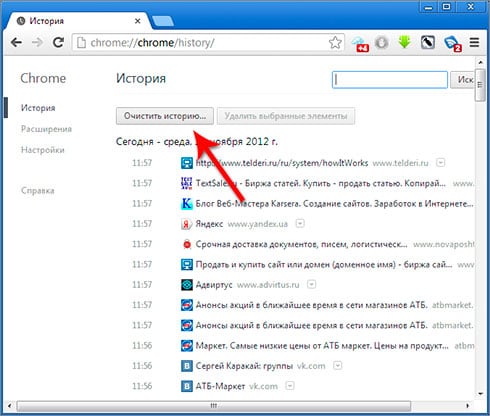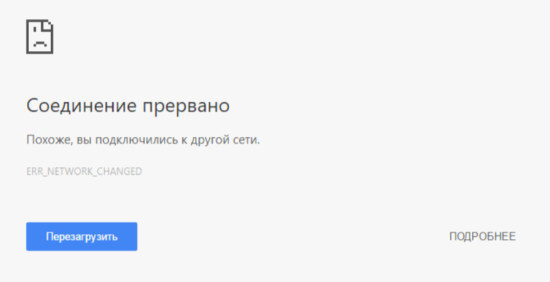- Соединение прервано ERR_NETWORK_CHANGED — как исправить
- Причина ошибки «Похоже, вы подключились к другой сети»
- Исправление ошибки «Соединение прервано» ERR_NETWORK_CHANGED
- Как исправить ошибку ERR_NETWORK_CHANGED (РЕШЕНО)
- Что за ошибка ERR_NETWORK_CHANGED
- Часто возникает ошибка ERR_NETWORK_CHANGED при подключении к Wi-Fi
- ERR_NETWORK_CHANGED — как исправить ошибку
- Причины возникновения «ERR_NETWORK_CHANGED» ошибки
- Где посмотреть версию IP?
- Сброс конфигурации TCP/IP
- Проверяем настройки прокси-сервера
- Как исправить ошибку 21 в Google Chrome «ERR_NETWORK_CHANGED»
- Режим «Инкогнито»
- Соединение прервано ERR_NETWORK_CHANGED
- Причины возникновения проблемы с соединением ERR_NETWORK_CHANGED
- Как решить проблему «Соединение прервано ERR_NETWORK_CHANGED»
Соединение прервано ERR_NETWORK_CHANGED — как исправить

В этой инструкции подробно о том, чем бывает вызвана ошибка, что подразумевается под «Вы подключились к другой сети, ERR_NETWORK_CHANGED» и как исправить ошибку, если проблема возникает регулярно.
Причина ошибки «Похоже, вы подключились к другой сети»
Если кратко, то ошибка ERR_NETWORK_CHANGED появляется в те моменты, когда какие-либо параметры сети изменяются по сравнению с тем, которые только что использовались в браузере.
Например, столкнуться с рассматриваемым сообщением о том, что вы подключились к другой сети можно после смены каких-то параметров Интернет-подключения, после перезагрузки роутера и повторного подключения к Wi-Fi, однако в этих ситуациях она появляется однократно и затем не проявляет себя.
Если же ошибка сохраняется или возникает регулярно, по всей видимости, смену параметров сети вызывает какой-то дополнительный нюанс, который подчас бывает трудно обнаружить начинающему пользователю.
Исправление ошибки «Соединение прервано» ERR_NETWORK_CHANGED
Далее — самые частые причины регулярного появления проблемы ERR_NETWORK_CHANGED в Google Chrome и методы их исправления.
- Установленные виртуальные сетевые адаптеры (например, установленные VirtualBox или Hyper-V), а также ПО для VPN, Hamachi и т.п. В некоторых случаях они могут неправильно или нестабильно работать (например, после обновления Windows), конфликтовать (при наличии нескольких). Решение — попробовать отключить/удалить их и проверить, решит ли это проблему. В дальнейшем, при необходимости, переустановить.
- При подключении к Интернету по кабелю — неплотно подключенный или плохо обжатый кабель в сетевой карте.
- Иногда — антивирусы и фаерволы: проверьте, проявляет ли себя ошибка после их отключения. Если нет — может иметь смысл полностью удалить это защитное решение, после чего вновь его установить.
- Разрывы соединения с провайдером на уровне роутера. Если по какой-либо причине (плохо вставленный кабель, проблемы с питанием, перегрев, глючная прошивка) ваш роутер постоянно теряет подключение с провайдером, а затем снова восстанавливает его, в Chrome на ПК или ноутбуке вы можете получать регулярное сообщение об подключении к другой сети. Попробуйте проверить работу Wi-Fi роутера, обновить прошивку, заглянуть в системный журнал (обычно находится в разделе «Администрирование» веб-интерфейса роутера) и посмотреть, присутствуют ли постоянные повторные подключения.
- Протокол IPv6, а точнее некоторые аспекты его работы. Попробуйте отключить IPv6 для вашего Интернет-соединения. Для этого нажмите клавиши Win+R на клавиатуре, введите ncpa.cpl и нажмите Enter. Затем откройте (через меню по правому клику) свойства вашего Интернет-подключения, в списке компонентов найдите «IP версии 6» и снимите отметку напротив него. Примените изменения, отключитесь от Интернета и снова подключитесь к сети.
- Неправильное управление электропитанием сетевого адаптера. Попробуйте: в диспетчере устройств найти используемый для подключения к Интернету сетевой адаптер, открыть его свойства и на вкладке «Управление электропитанием» (при её наличии) снять отметку «Разрешить отключение этого устройства для экономии энергии». При использовании Wi-Fi дополнительно зайдите в Панель управления — Электропитание — Настройка схемы электропитания — Изменить дополнительные параметры питания и в разделе «Параметры адаптера беспроводной сети» установите «Максимальная производительность».
Если же ни один из этих методов не помогает в исправлении, обратите внимание на дополнительные способы в статье Не работает интернет на компьютере или ноутбуке, в частности, на моменты, связанные с DNS и драйверами. В Windows 10 может иметь смысл сбросить параметры сетевого адаптера.
Источник
Как исправить ошибку ERR_NETWORK_CHANGED (РЕШЕНО)
Что за ошибка ERR_NETWORK_CHANGED
Ошибка ERR_NETWORK_CHANGED показывает веб-браузер Google Chrome когда ему не удалось загрузить страницу сайта из-за того, что поменялись параметры сети. Точнее говоря, веб-браузер инициировал подключение и удалённый хост ответил, но прежде чем была загружена страница, что-то поменялось в сети.

ERR_NETWORK_CHANGED означает, что в вашей локальной сети произошли изменения, в результате чего уже установленные соединения не могут быть продолжены, то есть разрываются, но нет препятствий для установления новых соединений.
Примеры ситуаций, когда ERR_NETWORK_CHANGED является нормой, то есть когда сеть действительно меняется:
- переподключение к Точке Доступа Wi-Fi
- подключение к другой Точке Доступа Wi-Fi
- подключение к VPN сети
- переподключение к другой сотовой вышке мобильной связи
- переход с проводного на беспроводное соединение или в обратном направлении
- смена используемой сетевой карты — например, компьютер подключён к Wi-Fi, а затем подключается к проводной сети, в результате начинает использоваться адаптер проводной сети, он же становится шлюзом по умолчанию
- у компьютера поменялся IP адрес
То есть в данных ситуациях ERR_NETWORK_CHANGED неизбежна если при переподключении вы продолжаете пользоваться сетью. Если же в момент переподключения вы не пользуетесь сетью, то вы ничего не заметите.
Часто возникает ошибка ERR_NETWORK_CHANGED при подключении к Wi-Fi
Но бывает странная ситуация, когда без переподключений, при использовании одного и того же Wi-Fi соединения происходит ошибка ERR_NETWORK_CHANGED.
Вероятная причина ошибки — помехи от других беспроводных точек доступа. На 2.4 ГГц беспроводные роутеры могут использовать 13 каналов. Причём роутер может сам выбрать наиболее подходящий (то есть наименее загруженный) канал, либо вы можете установить канал вручную.
Однотипные роутеры могут быть настроены использовать одинаковый канал, например, первый, в результате частоты данного канала оказываются перегруженными и Wi-Fi сети начинают создавать друг другу помехи. Эту проблему можно исправить, изменив настройки роутера.
Зайдите в панель управления вашим роутером — для этого откройте в веб-браузере один из следующих адресов:
Если ни один адрес не открылся, то обратитесь к документации вашего роутера.
Введите имя пользователя и пароль — если вы его не меняли, то зачастую это пара admin:admin, admin:password, если это не подошло, то обратитесь к документации вашего роутера.
Найдите раздел настроек Wi-Fi сети, найдите настройки канала:
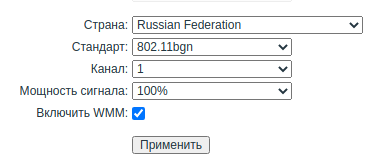
И переключитесь на другой канал, либо выберите «Авто»:
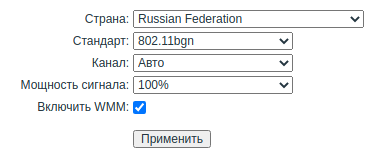
Сохраните сделанные настройки. Роутеру может потребоваться небольшое время на применение настроек. Что касается клиентских устройств (телефоны, компьютеры), то в них не нужно ничего настраивать — они сами автоматически определят правильный канал и переключаться на него.
Возможна обратная ситуация — появляется ошибка «смена сети» из-за того, что роутер в автоматическом режиме выбора часто меняет каналы. В этом случае установите фиксированный канал. Для этого выберите тот канал, на котором соединение самое быстрое и стабильное (это должен быть наименее загруженный канал, но проверить это обычными средствами не получится).
Пишите в комментариях, помог ли вам этот способ справиться с ошибкой ERR_NETWORK_CHANGED. Если не помог, то проверьте, исчезает ли данная ошибка, если вы работаете ближе беспроводному роутеру — если это действительно поможет, то значит из-за недостаточной мощности сигнала (роутера или вашего устройства), у вас нестабильная связь. В этом случае можно переставить роутер (или клиентское устройство), либо даже заменить роутер на более мощный, с внешними антеннами.
Источник
ERR_NETWORK_CHANGED — как исправить ошибку
Если вы увидели сообщение в браузере – «ERR_NETWORK_CHANGED», то это может означать, что причина ее кроется в вашем оборудовании: роутере или точке доступа. Если перевести текст ошибки с английского, это звучит так: Ошибка из-за изменений в рабочей сети. Ошибка встречается во всех браузерах. Чтобы ее исправить, нам нужно установить причины ее возникновения.
Причины возникновения «ERR_NETWORK_CHANGED» ошибки
Рассмотрим основные причины, по которым ошибка появляется во всех известных браузерах. Если вы читаете эту статью, значит вы столкнулись с ошибкой. Для всех последующих действий необходимо выполнить пару важных шагов: выключите все программы, которые имеют связь с VPN и проверьте систему антивирусным ПО.
Теперь рассмотрим причины появления ошибки:
- Маршрутизатор. Если вы используете WI-FI-модуль для подключения к Интернету всех домашних устройств: ноутбук, планшет, компьютер, то нужно проверить, исправно ли он работает и раздает интернет. Часто причиной является сбой настроек роутера, в связи с чем и возникает подобная ошибка. Если после проверки настроек и перезагрузки WI-FI-модуля проблема осталась, попробуйте позвонить вашему провайдеру. Возможно причина не на вашей стороне. Ошибка может быть результатом профилактических работ, как на стороне сервера, так и на стороне вашего провайдера.
- Причина может быть в настройках DNS. После сброса настроек проблема вполне может исчезнуть. Этот способ часто используют системные администраторы после настройки сети и в случае возникновения ошибки «ERR_NETWORK_CHANGED». Чтобы быстро произвести такие настройки нужно открыть командную строку, нажатием сочетания клавиш WIN+R. Затем в открывшейся командной строке необходимо ввести строчку – «ipconfig/flushdns». И ожидайте, пока система сама почистит кэш.
- Сбрасывание Windows Sockets API. Сокращенно Winsock – это техническая спецификация, которая позволяет определять способ обращения к интернет-сервисам программами Windows. Проще говоря, определяет как браузеру обращаться с файлом в интернете: открыть для просмотра как HTML-страницу, открыть как медиафайл или открыть порт на вашем ПК для скачивания по FTP-протоколу. Для того чтобы произвести сброс Winsock, нужно снова открыть командную строку нажав WIN+R. Если вы используете IPv4, то введите следующую строку – «netsh int ipv4 reset». Если IPv6, значит ввести нужно – netsh int ipv4 reset.
Где посмотреть версию IP?
Чтобы проверить, какой версией IP вы пользуетесь, зайдите на вкладку «Центр управления сетями и общим доступом». Далее откройте «Изменить параметры адаптера», найдите ваше подключение к интернету на этой странице и нажмите правую кнопку на иконке, затем свойства и кнопку «Сведения». На этой строке будут все данные о подключении.
Сброс конфигурации TCP/IP
Если ошибка еще не устранена, то сброс настроек TCP/IP также может помочь при исправлении ошибки «ERR_NETWORK_CHANGED». Чтобы сбросить настройки зайдем во все ту же командную строку и введем команду – «netsh int ip reset resetlog.txt». После нажатия «Ок» команда выполнит сброс настроек. Перезагрузите свой компьютер.
При появлении ошибки «Превышено время ожидания ответа от сайта» исправьте её по инструкции перейдя по ссылке.
Проверяем настройки прокси-сервера
Если у вас неправильно настроен прокси-сервер в конфигурации браузера, которым вы пользуетесь, то это может быть причиной возникновения ошибки. Откройте настройки браузера и найдите настройку прокси-сервера. У каждого браузера разное расположение пунктов настройки. Здесь нам нужен лишь один пункт для того, чтобы убедиться, что галочка на нем не стоит. Это пункт – «Использовать прокси-сервер для локальных подключений».
Как исправить ошибку 21 в Google Chrome «ERR_NETWORK_CHANGED»
Не для кого не секрет, что браузер от компании Google является на сегодняшний день лидирующим по количеству пользователей. Чаще всего пользователи видят подобную ошибку именно в нем. Признаки такой ошибки:
- Браузер выдает окно «Chrome Error 21 Network Changed».
- Компьютер завершает работу браузера после отображения подобной ошибки.
- Браузер долго не открывает нужную страницу.
Первым делом нужно убедиться, что причиной ошибки не является отсутствие Интернета. Проверьте WI-FI модуль, перезагрузите его, а затем обновите страницу в Google Chrome. Данные, которые сохраняет браузер для улучшения своей работы, также могут препятствовать стабильной работе. Поэтому кликните на значке меню в верхнем правом углу и выберите пункт «История». В открывшемся окне нужно очистить все, что сохранил браузер.
Режим «Инкогнито»
Можно решить проблему, если попытаться зайти на сайт с функцией «Инкогнито». Для этого:
- Откройте Google Chrome на вашем компьютере.
- В верхнем углу справа найдите «Настройки и управление Google Chrome» и нажмите на «новое окно в режиме инкогнито».
- В этом окне перейдите на интересующую вас интернет страницу. В том случае, если ошибка больше не возникает, необходимо почистить кэш и cookie.
Источник
Соединение прервано ERR_NETWORK_CHANGED
В рамках данной заметки, я расскажу вам что делать в ситуации с ошибкой «Соединение прервано ERR_NETWORK_CHANGED», так же известной как «Похоже, вы подключились к другой сети»
Причины возникновения проблемы с соединением ERR_NETWORK_CHANGED
Во многих браузерах (Chrome, Firefox, Opera, Яндекс Браузер) существует внутренний механизм, который отслеживает доступность сети (настройки). И если происходят какие-либо изменения во время загрузки сайта(ов), то он отображает ошибку «Соединение прервано ERR_NETWORK_CHANGED»..
Поэтому в большинстве случаев браузер не имеет никакой прямой связи с ошибкой (он только о ней информирует), хотя проблему в браузере так же нельзя исключать.
Как обычно происходит ошибка в повседневной жизни? Например, возникают проблемы в роутере, операционная система подключается к другой Wi-Fi сети, у провайдера перезагружаются его маршрутизаторы, какие-либо программы меняют параметры адаптера, через который осуществляется доступ к интернету, слабое электропитание сети и тому подобное. Простыми словами, во время использования браузером подключения к интернету, что-то поменялось в соединении и поэтому браузер не может нормально загрузить сайт. Утрируя, это как вы хотите налить чаю, а вместо воды из чайника льется шоколад и у вас возникает мысль «что-то не то, остановлю-ка действие от греха подальше».
Как решить проблему «Соединение прервано ERR_NETWORK_CHANGED»
Рассмотрим самые частые варианты решения проблемы «Соединение прервано ERR_NETWORK_CHANGED».
1. Перезагрузите страницу. Шутки шутками, но это первое с чего необходимо начать. Например, если это был временный сбой, повлекший переподключение к интернету, то браузер продолжит нормально функционировать без каких-либо дополнительных сторонних действий.
2. Проверьте наличие интернета. Порой так бывает, что у интернет-провайдера временно недоступна сеть (технические проблемы или периодические перезагрузки маршрутизаторов). Поэтому, как бы банально это не звучало, но если предыдущий шаг не помог, то стоит проверить вообще наличие интернета. Открыть другие браузеры или программы, подключающиеся к сети.
3. Перезагрузите роутер. Если вы используете домашний маршрутизатор, то не будет лишним попробовать его перезагрузить.
4. Проблема в настройках DNS. Из-за изменений в настройках сети могут возникать проблемы с DNS. Чтобы не сильно загружать начинающих пользователей, вам нужно: открыть командную строку и выполнить команду «ipconfig /flushdns«. После этого открыть сайт еще раз и проверить наличие ошибки «Соединение прервано ERR_NETWORK_CHANGED».
5. Проверьте сетевые кабеля. Иногда причина может быть чисто физическая — проблема с сетевым кабелем. Поэтому как минимально стоит попробовать переподключить кабель к сетевой плате и роутеру.
6. Подключитесь к другой сети. Если у вас несколько сетей с доступом к интернету, то можно попробовать подключиться к другой сети, перезагрузить браузер и попробовать снова открыть сайт.
7. Блокирование доступа средствами безопасности. Файрволы и антивирусы вполне могут блокировать доступ к сайту. Правда обычно они об этом хоть как-то предупреждают. Тем не менее, вполне возможно, что причина в блокировке сайта, при чем далеко не всегда причина во вредоносных программах. Например, некоторые средства безопасности используют различные механизмы динамического анализа, что порой приводит к некорректным результатам. Но, все же стоит проявлять разумную безопасность. Например, попросить еще кого-нибудь открыть сайт (естественно, у тех, у кого используются средства безопасности,)
8. Попробуйте открыть сайт в другом браузере. Проблему с самим браузером так же не стоит исключать. Вполне возможно, что сайт будет нормально открываться в других браузерах.
9. Почистить реестр windows. Это, в принципе, полезно периодически делать. Но, касаясь проблемы с соединением, вполне возможно, что в реестре операционной системы возникли какие-то ошибки, повлекшие за собой проблемы с доступом к интернету. Поэтому стоит попробовать почистить реестр windows, а затем перезагрузить компьютер.
Понравилась заметка? Тогда время подписываться в социальных сетях и делать репосты!
Источник